Marvel Rivals Túl sok memória használat – Hogyan javítsuk ki

Tapasztalsz Marvel Rivals memória szivárgás hibát és a játék kényszerített módon bezárul? Íme, hogyan lehet ezt javítani.
A Marvel Rivals szinte felrobbantotta a játék világát (véletlen játék a szavakkal). De néhány játékos olyan problémával szembesül, hogy a kívülről nézve magasabb kategóriás PC-jeik nem tudják futtatni a játékot, mert folyamatosan kifogynak a memóriából. Sokan memória szivárgásnak nevezték a problémát, de több lehetséges oka is lehet, hogy miért történik ez.
Íme a legjobb Marvel Rivals memória szivárgás javítási lehetőségek és egyéb ajánlások, hogy fokozd a játékélményeidet.
Tartalom
Valamilyen okból kifolyólag, amelyet nem értünk, a játék kompatibilitási módban történő futtatása arra kényszeríti a beállítások egy részét, hogy alacsonyabb szintre álljanak, ami végső soron segíthet csökkenteni a memória terhelést.
1. lépés. Navigálj a mappába, ahol a játék található. Ha a játékot a Steamen keresztül töltötted le, a Steam könyvtárán keresztül találhatod meg. Kattints jobb gombbal a játékra, válaszd a “Kezelés” lehetőséget, majd “Helyi fájlok böngészése” opciót.
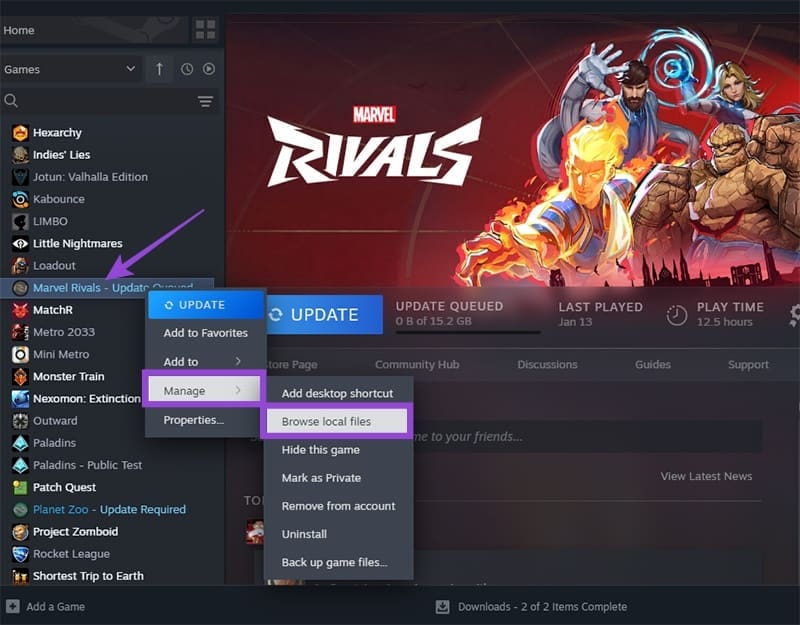
2. lépés. A mappában görgess le, kattints jobb gombbal a “MarvelRivals_Launcher”-re, majd válaszd a “Tulajdonságok” opciót.
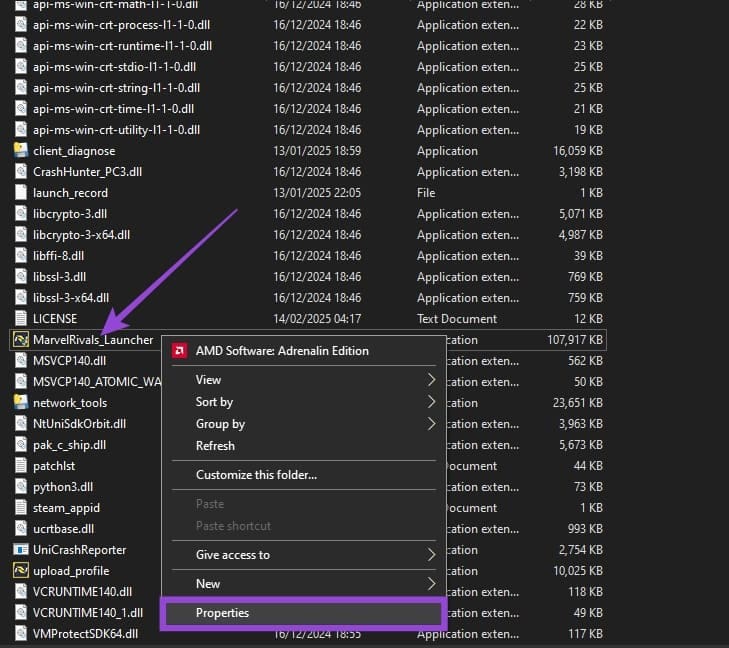
3. lépés. A felugró ablakban válaszd a “Kompatibilitás” fület, jelöld be a “Futtasd ezt a programot kompatibilitási módban” négyzetet, és válaszd a “Windows 8”-at az opciók listájából.
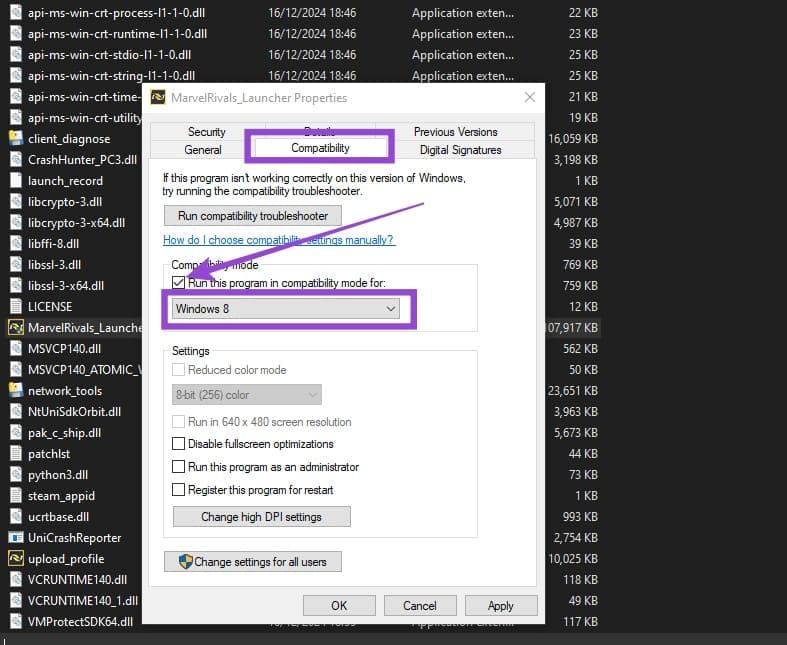
4. lépés. Kattints az “Alkalmaz” gombra, majd indítsd el a játékot.
Ez lehet, hogy nem oldja meg a problémát mindenkinek, és ha nem működik számodra, akkor visszavonhatod a módosításokat, hogy elkerüld a jövőbeli problémákat.
A játéknak hatalmas mennyiségű adatot kell betöltenie a memóriába, például bőrváltozatokat, és ezek minősége hatással lehet arra, hogy mennyi tárolásra van szükség. Ugyanakkor más grafikai beállítások is befolyásolhatják a grafikai terhelést, és lehetővé tehetik a teljesítmény kihúzását.
1. lépés. Nyisd meg a játékot.
2. lépés. Nyomd meg az “Escape” billentyűt, és válaszd az Opciókat.
3. lépés. A “Grafika” beállításoknál hajtsd végre az alábbi módosításokat:
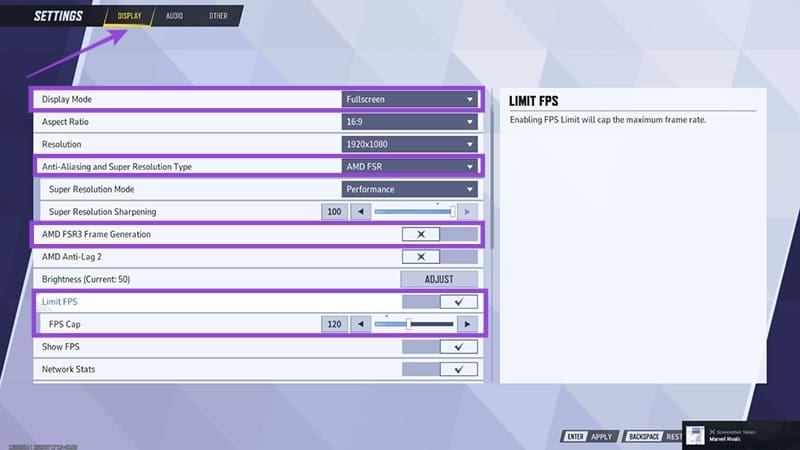
4. lépés. Görgess le a “Grafika” szekcióhoz, és válassz “EGYEDI”-t a Grafikai Minőséghez. Ezután állítsd a “Modell részlet” beállítást “Teljesítmény”-re.
5. lépés. Csökkentsd az árnyék és textúra részleteit, mivel ezek a legjobban befolyásolják a RAM használatot.
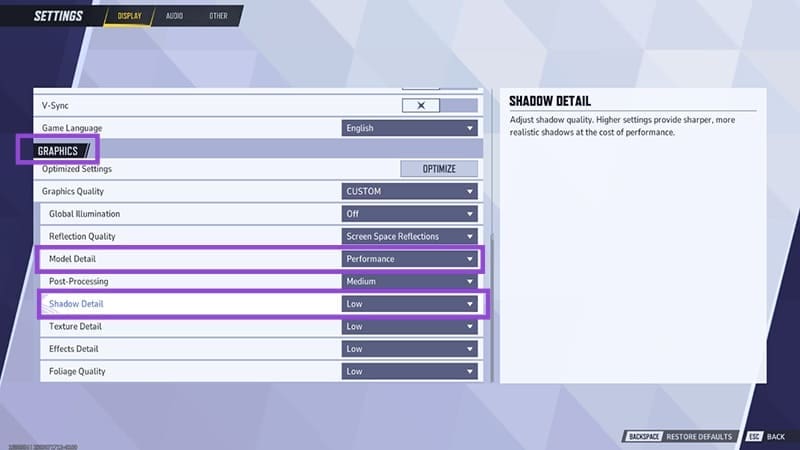
6. lépés. Nyomd meg az “Escape” billentyűt a változtatások elfogadásához, majd indítsd újra a játékot.
Több operációs rendszer beállítást is letilthatsz (rendelkezésre áll a Windows 11-en), amelyek arra kényszerítik a GPU-t, hogy túlórázzon, miközben intenzív programokkal dolgozik.
1. lépés. Nyisd meg a Beállításokat, lépj a Rendszer fülre, majd válaszd a Kijelzőt.
2. lépés. A “Kapcsolódó beállítások” alatt válaszd a “Grafika” opciót.
3. lépés. Keresd meg a Marvel Rivals-t az alkalmazások listájából, vagy add hozzá a “Hozzáadás alkalmazás” gomb segítségével.
4. lépés. A beállításokban tiltsd le az Automatikus HDR-t és a hardveres gyorsított GPU ütemezést. Ha nem látod az opciót, lehet, hogy a grafikus kártyád nem támogatja a funkciót, vagy régebbi Windows 11 verziót használsz. A hardveres gyorsított GPU ütemezés elérhető lehet, ha a lista fölött rákattintasz a “Alapértelmezett grafikai beállítások megváltoztatása” lehetőségre.
5. lépés. Ugyanabban az ablakban állítsd be a GPU preferenciát “Nagy teljesítmény”-re.
Legyen egy alkalmazás, amely a grafikai beállításaid kezelésére szolgál. NVIDIA GPU-k esetében ez az NVIDIA alkalmazás. AMD GPU-k esetében az AMD Adrenaline. Mindkét alkalmazást folyamatosan futtatni kell a háttérben.
Keress rá az alkalmazásra a tálcán, nyisd meg, és válaszd az “Illesztőprogramok frissítése” vagy “Alkalmazásverzió frissítése” lehetőséget. Ez a legfrissebb verzióra frissíti a GPU illesztőprogramjait, ami javíthatja a régebbi problémákat és a nem optimális beállításokat.
Néhány felhasználó azt is ajánlotta, hogy ha nemrég frissítetted az illesztőprogramokat, akkor állítsd vissza azokat. Ezt megteheted a GPU gyártójának weboldalán, ahol belépsz a “Letöltések” szakaszba, és manuálisan kiválasztod a második legfrissebb lehetőséget (vagy egy régebbi verziót).
Az NVIDIA grafikus kártyáknak van egy cache-je is, amely a memória szivárgást okozhat. Általában a következő címen található: C:>Felhasználók>[felhasználói profilod]>AppData>LocalLow>NVIDIA>DXCache. Töröld a mappa tartalmát, majd indítsd újra a PC-d, amikor az alkalmazás automatikusan újra letölti őket.
Megpróbálhatod növelni a virtuális memóriádat (a merevlemez egy része, amelyet a PC RAM-ként használ), ami enyhítheti a problémákat azzal, hogy a programokat a háttérbe restrikálja.
1. lépés. Kattints jobb gombbal a “Ez a számítógép” lehetőségre, és válaszd a “Tulajdonságok” opciót.
2. lépés. Válaszd az “Összetett rendszerbeállítások” lehetőséget.
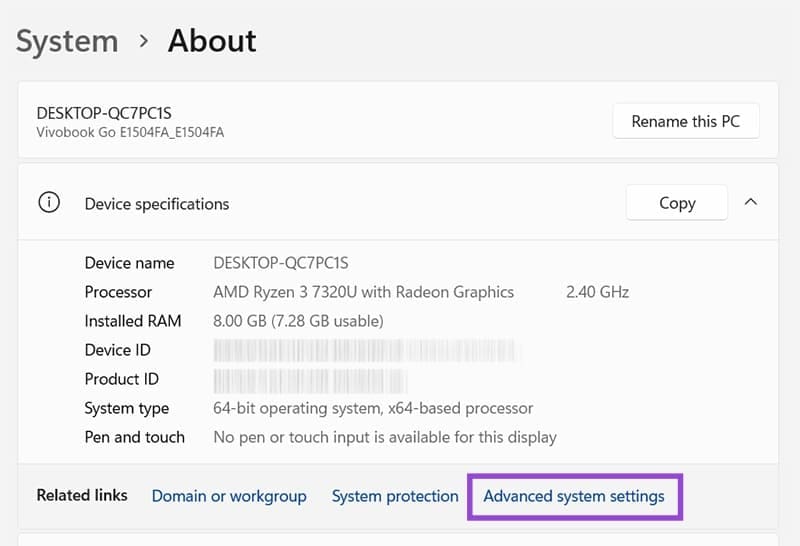
3. lépés. A “Teljesítmény” szekcióban kattints a “Beállítások” gombra.
4. lépés. Lépj a “Speciális” fülre, majd válaszd a “Módosítás” lehetőséget a “Virtuális memória” szekcióban.
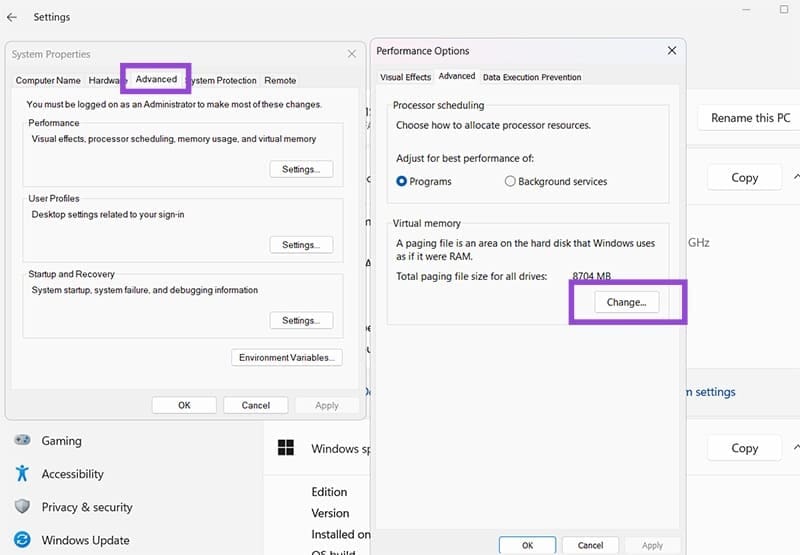
5. lépés. Vedd ki a jelölést a legfelső négyzetből, majd válaszd ki azt a meghajtót, amelyet használni szeretnél (ajánljuk az SSD-t, amely nem tárolja az operációs rendszer fájljait). Ezután állítsd a “Minimum” értéket a listában szereplők fölé, és a “Maximum” értéket duplázd meg. Ne lépd túl a “Rendelkezésre álló hely” mennyiséget, mert az további problémákat okozhat.
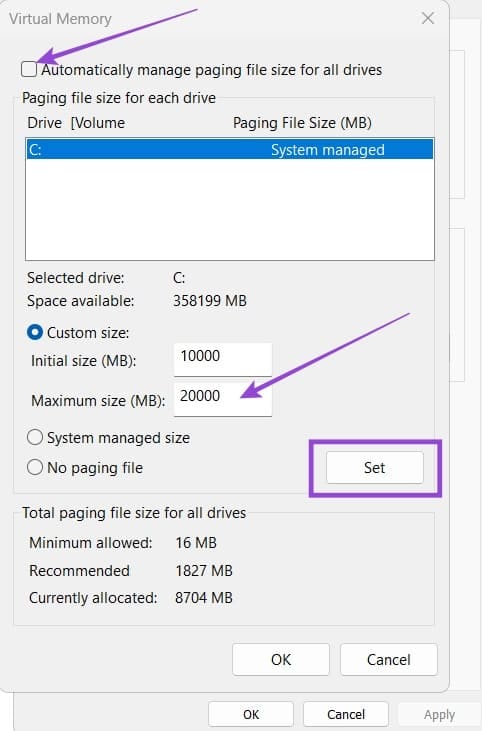
6. lépés. Kattints a “Beállítás” gombra, majd okézz a megjelenő ablakokban és indítsd újra a PC-d.
Sok oka lehet annak, hogy a laptopja miért nem tud csatlakozni a Wi-Fi-hez, ezért számos módja van a hiba kijavításának. Ha a laptopja nem tud csatlakozni a Wi-Fi-hez, próbálja ki a következő módszereket a probléma megoldására.
Miután létrehoztak egy USB rendszerindítót a Windows telepítéséhez, a felhasználóknak ellenőrizniük kell az USB rendszerindító teljesítményét, hogy kiderüljön, sikeresen létrejött-e vagy sem.
Számos ingyenes eszköz képes előre jelezni a meghajtó meghibásodásait, mielőtt azok bekövetkeznének, így időt adva az adatok biztonsági mentésére és a meghajtó időben történő cseréjére.
A megfelelő eszközökkel átvizsgálhatja a rendszerét, és eltávolíthatja a kémprogramokat, a kéretlen reklámprogramokat és más rosszindulatú programokat, amelyek esetleg megbújhatnak a rendszerén.
Amikor egy számítógép, mobileszköz vagy nyomtató hálózaton keresztül próbál csatlakozni egy Microsoft Windows rendszerű számítógéphez, például a „hálózati elérési út nem található – 0x80070035 számú hiba” hibaüzenet jelenhet meg.
A kék halál képernyő (BSOD) egy gyakori és nem új keletű hiba a Windowsban, amikor a számítógép valamilyen súlyos rendszerhibát tapasztal.
A Windows rendszeren manuális és közvetlen elérésű műveletek végrehajtása helyett azokat a rendelkezésre álló CMD parancsokkal helyettesíthetjük a gyorsabb elérés érdekében.
A Windows 10-hez hasonlóan harmadik féltől származó szoftvereket is használhat a Windows 11 tálca átlátszóvá tételéhez.
Miután számtalan órát töltöttek egyetemi laptopjuk és asztali hangszóróik használatával, sokan rájönnek, hogy néhány okos fejlesztéssel szűkös kollégiumi helyüket a tökéletes streaming központtá alakíthatják anélkül, hogy vagyonukat tönkretennék.
A laptopok érintőpadja nem csak mutatásra, kattintásra és nagyításra szolgál. A téglalap alakú felület gesztusokat is támogat, amelyekkel válthat az alkalmazások között, vezérelheti a médialejátszást, kezelheti a fájlokat, sőt, akár az értesítéseket is megtekintheti.









